2019年版 Macを買ったら最初に入れべき必須アプリ
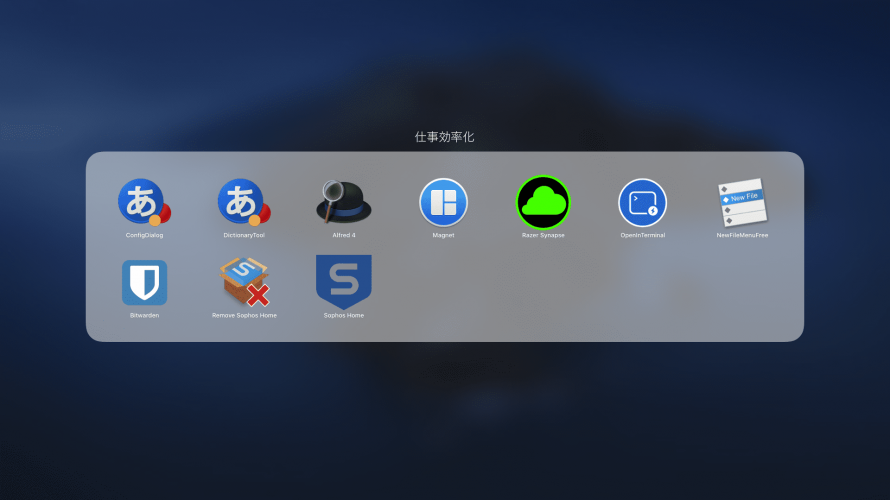
MacはWindows10以上にアプリで使い心地をチューニングして上げる必要があって購入時は大変です。
いちいち思い出すのも大変なのでこれはそのための忘却録です。
パッケージマネージャ
Homebrew
Macのアプリがコマンド一つでインストールできるアプリ。
インストール
$ /usr/bin/ruby -e "$(curl -fsSL https://raw.githubusercontent.com/Homebrew/install/master/install)"homebrew-autoupdate
Homebrewのアプリと定期的に自動アップデートしてくれるツール。これを入れておけば、新しいアプリをhomebrewでインストールするときにアップデートで入ってイライラする事がなくなります。
インストール
$ brew install terminal-notifier
$ brew tap domt4/autoupdate
$ brew autoupdate --start --upgrade --cleanup --enable-notification必須アプリ
どんな人でも絶対に入れておくべきアプリ
Google日本語入力
Appleの純正のものよりもトレンドを追いかけてくれます。
インストール
$ brew cask install google-japanese-imeAlfred4
Alfredはspotlightよりも高機能なランチャーアプリです。
ぼくは、以下のコマンドでNASのファイルを検索できるように設定して、NASのファイルをAlfredの検索から一発でファイルを開けるようにしています。初回のインデックス作業には時間がかかります。
$ sudo mdutil -i on /Volumes/<NASボリューム名>
$ sudo mdutil -E /Magnet
Windowsのようにウィンドウを左右上下に分割して配置できるアプリです。
Macでは、ウィンドウの左にある緑のボタンを長押することで画面を分割できるのですが、長押しする時間が長すぎます。
Magnetを使用すれば、Windowsのようにウィンドウを画面端に当てたり、ショートカットを使用することで分割する事ができます。
The Unarchiver
The Unarchiverは多くの異なる種類のアーカイブファイルを展開することができるアプリです。
インストール
$ brew cask install the-unarchiverAppCleaner
アプリ削除時に通常では削除することのできないファイルを削除するためのアプリです。
インストール
$ brew cask install appcleanerXcode
アプリをしなくてもHomebrewのアップデート速度がアップしたり、他のソフトで使用する場合があるので、インストールだけはしておいた方が良いと思います。
Finderの機能追加
OpenInTerminal
Finderからターミナルを開くことができるようになるアプリ。
Terminal, iTerm, Hyper, Alacrittyに対応しています。
インストール
$ brew cask install openinterminalNew File Menu
Finderに「新しいファイルを作る」を追加してくれるアプリです。
ぼくは、ブランクファイルを作成できるように設定しています。
ユーティリティ
All Windows Appear
Windowsのようにウィンドウを選択すると、その関連のウィンドウが選択したものと一緒に手前に表示されるようになります。
Finderの複数開いたときやプレグレスバーを使用中のときにFinderを選択すると一緒に表示される様になるので非常に便利です。
clipy
クリップの履歴からコピーできるよになります。
インストール
$ brew cask install clipyBartender 3
ツールバーを整理する事ができるようになるアプリです。
Mac Book用
MiddleClick
トラックパッドでミドルクリックを使用できるようになるアプリです。
若干誤発が多いですが、ぼくはブラウジグする際にミドルクリックを多用するので必須アプリです。
インストール
$ brew cask install middleclickScroll Reverser
マウスとトラックパッドのスクロール方向を逆にするアプリです。
マウスとトラックパッドを併用される方は、必須だと思います。
インストール
$ brew cask install scroll-reverser